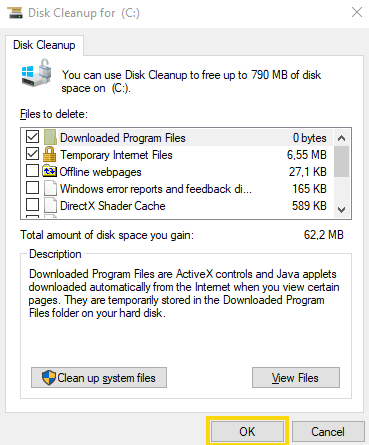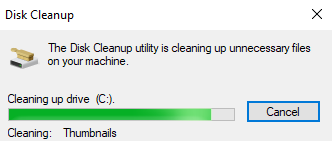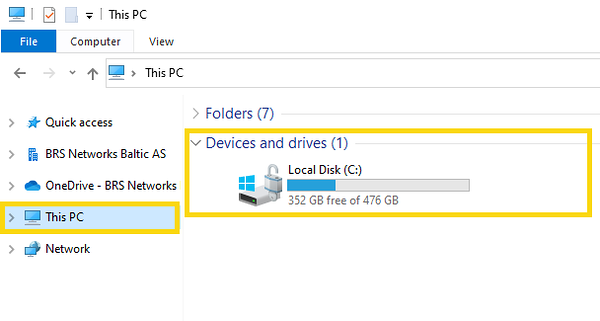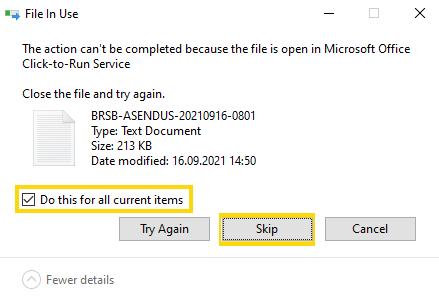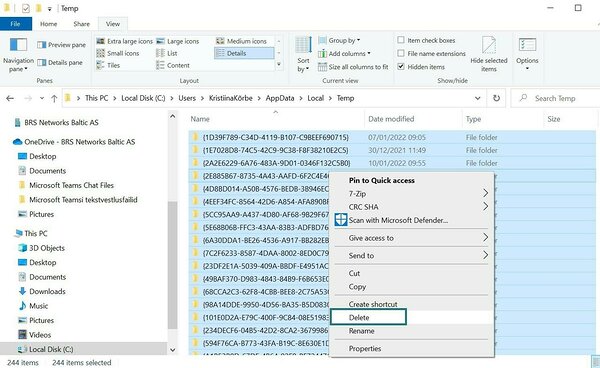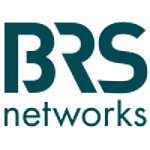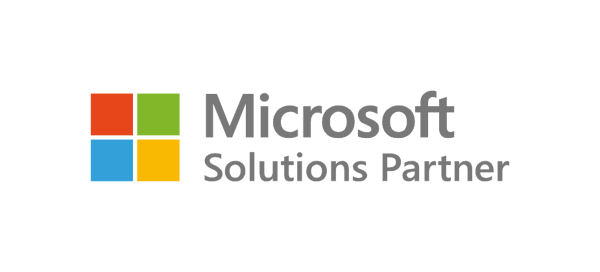On tüütu, kuid tavapärane, et aja jooksul muutub arvuti aeglasemaks, eriti kui oled seda juba mõnda aega igapäevaselt kasutanud.
Arvutisse koguneb faile, mida enam vaja pole – tarkvara installimisel tekkinud failid, ajutised failid, seadistuste logifailid ja palju muud. Kui neid aina juurde koguneb, koormavad need arvutit ja selle töö muutub aeglasemaks.
Üks viis arvuti puhastamiseks ja ebavajalike failide kustutamiseks on kasutada Windowsi rakendust Disk Cleanup. Lisaks on mõistlik aeg-ajalt arvutit puhastada ajutistest failidest. Loe edasi ja saad teada, kuidas Disk Cleanup rakendust kasutada ja ajutisi faile kustutada.
Arvuti puhastamine Disk Cleanup rakendusega.
1. Leia otsingu abil Disk Cleanup rakendus.
2. Ava rakendus ja näed nimekirja failidest, mida saad puhastuse käigus kustutada.
Mõned failid on juba vaikimisi valitud:
Downloaded Program Files (allalaaditud programmifailid)
Temporary Internet Files (ajutised interneti-failid)
Thumbnails (pisipildid)
Failide kirjelduse lugemiseks vajuta failinimele.
Vali failid, mida soovid kustutada ja vajuta OK.
3. Rakendus küsib kinnitust, kas soovid failid jäädavalt kustutada. Vajuta Delete files (Kustuta failid).
4. Ilmub laadimisriba ning ebavajalikud failid kustutatakse.
Kui soovid vabastada veel rohkem ruumi, vali Clean up system files (Puhasta süsteemifailid). Failide nimekirja lisandub võimalus kustutada Windowsi uuendustega seotud failid, mida enam vaja pole.
Tee linnuke Windows Update Cleanup ette ja vajuta OK.
Pane tähele! Süsteemifailide kustutamisel eemaldatakse failid, mis võimaldavad Windowsi varasema versiooni uuesti kasutusele võtta. Kui failid on kustutatud, ei saa enam Windowsi eelmisele versioonile tagasi minna, kuid enamasti sellest probleemi ei teki.
Arvuti puhastamine ajutiste failide kustutamise abil.
1. Ava File Explorer > This PC > Local Disk.2. Ava kaust Windows ja seejärel Temp.
3. Vali kõik kaustas olevad failid. Selleks vajuta Ctrl+A.
4. Kustuta kõik failid. Selleks vajuta Shift + Delete, mis kustutab valitud failid jäädavalt. Neid ei liigutata kõigepealt prügikasti, mida peaksid eraldi tühjendama. Kinnita, et soovid failid kustutada.
5. Kui näed teavitust, et sul pole kaustale ligipääsu, tee linnuke kasti Do this for all current items (Tee nii kõigi üksuste puhul) ning vajuta Continue (Jätka).
6. Võib juhtuda, et mõnda faili sa kustutada ei saa, sest see on parasjagu arvutis kasutusel. Kui saad sellise teavituse, tee linnuke kasti Do this for all current items (Tee nii kõigi üksuste puhul) ja vajuta Skip (Jäta vahele).
Veel üks võimalus ajutiste failide kustutamiseks
1. Ava File Explorer > This PC > Local Disk.
2. Users > Sinu kasutajanimi > AppData > Local > Temp
3. Kui soovid näha, kui suure hulga salvestusruumist Temp kaust sinu kettalt hõivab, tee Temp kaustal paremklikk ja ava Properties. Akna sulgemiseks vajuta OK.
4. Vali kõik kaustas olevad failid (Ctrl + A). Tee paremklikk ja kustuta (Delete).
Kujunda arvuti puhastamisest harjumus ja tee seda regulaarselt. Nii toimib arvuti paremini, on kiirem ning saad juurde salvestusruumi, mida kasutada oma töö salvestamiseks ning vajalike uuenduste allalaadimiseks.
Loe lisaks meie Diginõuannet #13 ja saad teada, kuidas kontrollida, kui palju on arvuti kõvakettal vaba salvestusruumi. Samuti leiad artiklist veel nõuandeid arvuti salvestusruumi vabastamiseks.